- 冒险村物语
- 英雄无敌3塔防
- 驾考家园手游
如何用KK录像机录制游戏视频 KK录像机录制游戏视频教程步骤
2017-06-29
如何用KK录像机录制游戏视频 KK录像机录制游戏视频教程步骤 我们的生活中越来越离不开电脑,但在使用电脑的过程中总会遇到各种各样的问题。知识屋致力于给电脑小白朋友们介绍一些简单常用问题的解决方法,这次给大家介绍的是KK录像机录制游戏视频教程。
KK录像机录制炉石传说游戏视频图文教程:
1、首先 下载KK录像机,下载完毕直接安装运行,录制模式选择帧率模式。
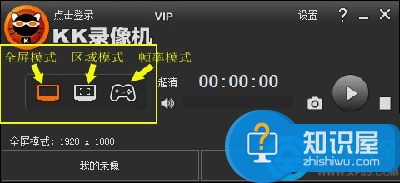
2、进入炉石传说,游戏左上角会出现黄色帧率数字。

3、游戏开始后,按快捷键Ctrl+F9开始录制,这时炉石左上角的帧率数字变成红色,说明已经在开始录制炉石视频了。等炉石PK结束后,按Ctrl+F10结束录制。

4、退出炉石传说,到KK录像机-我的录像,就能看到刚录制的炉石视频,双击文件可直接预览播放。再点下方的上传按钮,还可以上传到网上与他人分享!
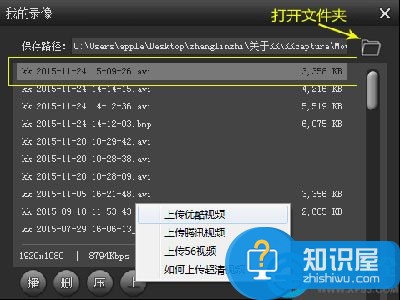
以上就是为您介绍的KK录像机录制游戏视频教程,有兴趣的朋友可以试试以上方法,这些方法简单容易上手,希望对解决大家的问题有一定的帮助。
人气推荐
知识阅读
精彩推荐
- 游戏
- 软件
-
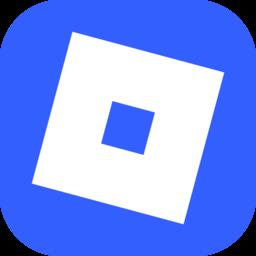
罗布乐思roblox国际服最新版官方正版下载v2.682.538 安卓版
动作闯关 131.0M
下载 -
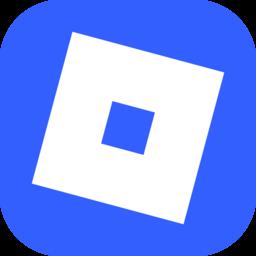
com.roblox.client国际服下载v2.682.538 安卓版
经营养成 131.0M
下载 -

绝地鸭卫游戏下载v0.2.3 安卓版
动作闯关 671.4M
下载 -

梦幻模拟战官服下载v6.13.2110 安卓最新版
角色扮演 1.95G
下载 -

天龙八部手游8868版下载v1.133.2.2 安卓版
角色扮演 1.97G
下载 -

天龙八部游戏下载v1.133.2.2 安卓手机版
动作闯关 1.97G
下载 -

天龙八部手游果盘端下载v1.133.2.2 安卓版
角色扮演 1.97G
下载 -

海贼王燃烧意志官方版下载v3.3.0.492700 安卓正版
角色扮演 1.56G
下载
-
宝宝巴士安慰小宝宝下载v9.87.00.01 安卓版
下载
-
乐乐捕鱼任达华官方正版下载v10.2.0.0 安卓3d版
下载
-
巨兽战场手游下载v3.1.9 安卓版
下载
-
放置江湖官方正版下载v2.1.01 安卓版
下载
-
口袋吉伊卡哇游戏(Chiikawa Pocket)下载v1.3.0 安卓国际版
下载
-
仙剑奇侠传官方手游下载v1.1.86 安卓最新版本
下载
-
文豪与炼金术师游戏(文アル)下载v1.1.60 安卓版
下载
-
新盗墓笔记正版手游下载v1.215.890111 安卓版
下载










